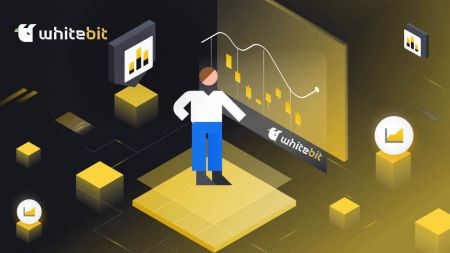Cómo registrarse e iniciar sesión en una cuenta en WhiteBIT
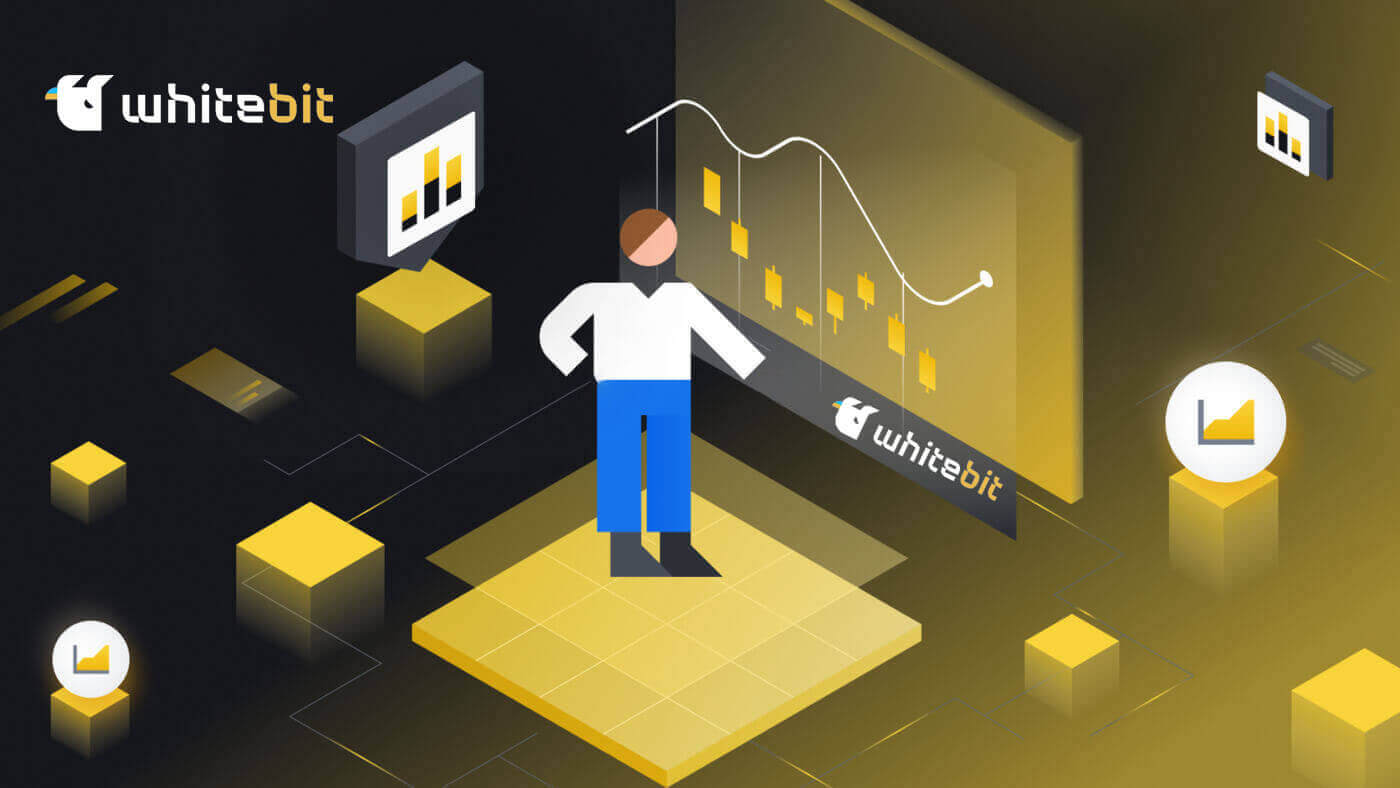
Cómo registrarse en WhiteBIT
Cómo registrarse en WhiteBIT con correo electrónico
Paso 1 : navegue hasta el sitio web de WhiteBIT y haga clic en el botón Registrarse en la esquina superior derecha.
Paso 2: Ingrese esta información:
- Ingrese su dirección de correo electrónico y cree una contraseña segura.
- Acepte el Acuerdo de usuario y la Política de privacidad y confirme su ciudadanía, luego toque " Continuar ".
Nota: asegúrese de que su contraseña tenga al menos 8 caracteres. (1 letra minúscula, 1 letra mayúscula, 1 número y 1 símbolo).

Paso 3 : recibirás un correo electrónico de verificación de WhiteBIT. Ingrese el código para confirmar su cuenta. Elija Confirmar . Paso 4: Una vez confirmada su cuenta, puede iniciar sesión y comenzar a operar. Esta es la interfaz principal de la web cuando te has registrado correctamente.

Cómo registrarse en la aplicación WhiteBIT
Paso 1 : abre la aplicación WhiteBIT y toca " Registrarse ".

Paso 2: Ingrese esta información:
1 . Ingrese su dirección de correo electrónico y cree una contraseña.
2 . Acepte el Acuerdo de usuario y la Política de privacidad y confirme su ciudadanía, luego toque " Continuar ".
Nota : asegúrese de elegir una contraseña segura para su cuenta. ( Sugerencia : su contraseña debe tener al menos 8 caracteres y contener al menos 1 letra minúscula, 1 letra mayúscula, 1 número y 1 carácter especial). Paso 3: Se enviará un código de verificación a su dirección de correo electrónico. Ingrese el código en la aplicación para completar su registro.

Esta es la interfaz principal de la aplicación cuando se ha registrado correctamente. 
Preguntas frecuentes
¿Qué es una subcuenta?
Puede agregar cuentas auxiliares o subcuentas a su cuenta principal. El objetivo de esta función es abrir nuevas vías para la gestión de inversiones.
Se pueden agregar hasta tres subcuentas a su perfil para organizar y llevar a cabo de manera efectiva diversas estrategias comerciales. Esto implica que puede experimentar con diferentes estrategias comerciales en la cuenta secundaria, manteniendo al mismo tiempo la seguridad de la configuración y los fondos de su cuenta principal. Es un método inteligente para experimentar con diferentes estrategias de mercado y diversificar su cartera sin poner en peligro sus inversiones principales.
¿Cómo agregar una subcuenta?
Puede crear subcuentas utilizando la aplicación móvil o el sitio web de WhiteBIT. Los siguientes son los sencillos pasos para registrar una subcuenta:1 . Seleccione "Subcuenta" después de elegir "Configuración" y "Configuración general".


2 . Ingrese el nombre de la subcuenta (etiqueta) y, si lo desea, una dirección de correo electrónico. Posteriormente podrás modificar la Etiqueta en la "Configuración" tantas veces como sea necesario. La etiqueta debe ser distinta en una cuenta principal.

3 . Para especificar las opciones comerciales de la subcuenta, seleccione Accesibilidad del saldo entre el saldo comercial (al contado) y el saldo de garantía (futuros + margen). Ambas opciones están disponibles para usted.

4 . Para compartir el certificado de verificación de identidad con la subcuenta, confirme la opción compartir KYC. Este es el único paso donde esta opción está disponible. Si se retiene el KYC durante el registro, el usuario de la subcuenta es responsable de completarlo por su cuenta.
¡Eso es todo también! Ahora puede experimentar con diferentes estrategias, enseñar a otros sobre la experiencia comercial de WhiteBIT o hacer ambas cosas.
¿Cuáles son las medidas de seguridad en nuestro intercambio?
En el campo de la seguridad, empleamos técnicas y herramientas de última generación. Ponemos en práctica:- El propósito de la autenticación de dos factores (2FA) es evitar el acceso no deseado a su cuenta.
- Anti-phishing: contribuye a mantener la confiabilidad de nuestro intercambio.
- Las investigaciones ALD y la verificación de identidad son necesarias para garantizar la apertura y seguridad de nuestra plataforma.
- Hora de cierre de sesión: Cuando no hay actividad, la cuenta se cierra automáticamente.
- Gestión de direcciones: le permite agregar direcciones de retiro a una lista blanca.
- Gestión de dispositivos: puede cancelar simultáneamente todas las sesiones activas de todos los dispositivos, así como una única sesión seleccionada.
Cómo iniciar sesión en WhiteBIT
Cómo iniciar sesión en la cuenta WhiteBIT por correo electrónico
Paso 1: Para ingresar a su cuenta WhiteBIT, primero debe navegar al sitio web de WhiteBIit . Luego, haga clic en el botón "Iniciar sesión" en la esquina superior derecha de la página. 
Paso 2: Ingrese su correo electrónico y contraseña de WhiteBIT . Luego haga clic en el botón “ Continuar” . 
Nota: Si ha habilitado la autenticación de dos factores (2FA) , también deberá ingresar su código 2FA . 
Tenga en cuenta que al iniciar sesión desde un dispositivo nuevo, debe ingresar el código enviado a su correo electrónico si 2FA no está habilitado en su cuenta. Como resultado, la cuenta es más segura.
¡Hecho! Serás redirigido automáticamente a tu cuenta. Esta es la pantalla principal que verá al iniciar sesión. 
Cómo iniciar sesión en WhiteBIT utilizando Web3
Con una billetera Web3, puede acceder a las credenciales de inicio de sesión de su cuenta Exchange.
1. Debe hacer clic en el botón " Iniciar sesión con Web3 " después de conectarse a la página de inicio de sesión.

2. Elija la billetera que desea usar para iniciar sesión en la ventana que se abre.

3. Ingrese el código 2FA como paso final después de verificar su billetera.

Cómo iniciar sesión en WhiteBIT usando Metamask
Abra su navegador web y navegue hasta WhiteBIT Exchange para acceder al sitio web de WhiteBIT.
1. En la página, haga clic en el botón [Iniciar sesión] en la esquina superior derecha. 
2. Elija Iniciar sesión con Web3 y Metamask . 3. Haga clic en " Siguiente " en la interfaz de conexión que aparece. 4. Se le pedirá que vincule su cuenta MetaMask a WhiteBIT. Presione " Conectar " para verificar. 5. Habrá una solicitud de firma y deberá confirmar haciendo clic en " Firmar ". 6. Después de eso, si ve esta interfaz de página de inicio, MetaMask y WhiteBIT se han conectado correctamente.





Cómo iniciar sesión en la aplicación WhiteBIT
Paso 1: Descargue la aplicación WhiteBIT en su dispositivo móvil desde App Store o Android Store . 
Paso 2: presione el botón "Iniciar sesión" en la esquina superior derecha de la página. 
Paso 3: Ingrese su correo electrónico y contraseña de WhiteBIT . Elija " Continuar ". Paso 4: Recibirá un correo electrónico con un código de verificación de WhiteBIT. Ingrese el código para confirmar su cuenta. Paso 5: cree un código PIN para iniciar sesión en la aplicación WhitBit. Alternativamente, si elige no crear uno, toque "Cancelar".
Esta es la pantalla principal que verá al iniciar sesión. ¡
Completado! Podrá acceder a su cuenta automáticamente. Nota: Sólo puedes iniciar sesión cuando tengas una cuenta.




Cómo iniciar sesión en WhiteBIT mediante código QR
Puede utilizar la aplicación móvil WhiteBIT para acceder a su cuenta en la versión web de nuestro intercambio. Debes escanear el código QR para poder hacer esto.
Tenga en cuenta que la sección Seguridad de la configuración de su cuenta le permite habilitar o deshabilitar la función de inicio de sesión con código QR.
1. Obtenga la aplicación WhiteBIT en su teléfono. Un botón para escanear el código se encuentra en la esquina superior derecha de la pantalla. 
2. Cuando haces clic en él, se abre una ventana de cámara. El código QR en su pantalla debe apuntarse con la cámara de su teléfono inteligente.
NOTA: El código se actualiza si mantiene el cursor sobre el botón Actualizar durante diez segundos.
3. El siguiente paso es hacer clic en el botón Confirmar en la aplicación móvil para validar su inicio de sesión. 
Esta es la pantalla principal que verá al iniciar sesión. ¡ 
Completado! Podrá acceder a su cuenta automáticamente.
Cómo iniciar sesión en una subcuenta en WhiteBIT
Puede utilizar la aplicación móvil o el sitio web de WhiteBIT para cambiar a la subcuenta.
Para lograr esto en el sitio web, utilice estas dos opciones.
Opción 1:
en la esquina superior derecha, haga clic en el ícono de la cuenta. De la lista de Subcuentas creadas, elija su Subcuenta haciendo clic en Cuenta principal. 

Opción 2:
Simplemente siga las pautas que se enumeran a continuación:
1. Seleccione "Subcuenta" en "Configuración" y "Configuración general". 
2. Haga clic en el botón "Cambiar" para iniciar sesión después de seleccionar la subcuenta de la lista de subcuentas creadas. 
En la aplicación WhiteBIT, también puede hacer clic en la Cuenta principal y elegir una Subcuenta de la lista, o puede realizar una de las siguientes acciones para cambiar a una Subcuenta:
1. Seleccione "Subcuenta" en " Cuenta". 
2. De la lista de cuentas en su cuenta, elija la subcuenta y haga clic en la Etiqueta de subcuenta. Para acceder a la subcuenta, toque el botón "Cambiar". 
¡Ahora puede utilizar su subcuenta WhiteBIT para operar!
Preguntas frecuentes (FAQ)
¿Qué precauciones debo tomar para evitar ser víctima de intentos de phishing relacionados con mi cuenta WhiteBIT?
Verifique las URL del sitio web antes de iniciar sesión.
Evite hacer clic en enlaces sospechosos o ventanas emergentes.
Nunca comparta credenciales de inicio de sesión por correo electrónico o mensajes.
¿Qué pasos debo seguir para recuperar la cuenta si olvido mi contraseña de WhiteBIT o pierdo mi dispositivo 2FA?
Familiarícese con el proceso de recuperación de cuenta de WhiteBIT.
Verificar la identidad a través de medios alternativos (verificación por correo electrónico, preguntas de seguridad).
- Póngase en contacto con el servicio de atención al cliente si necesita ayuda adicional.